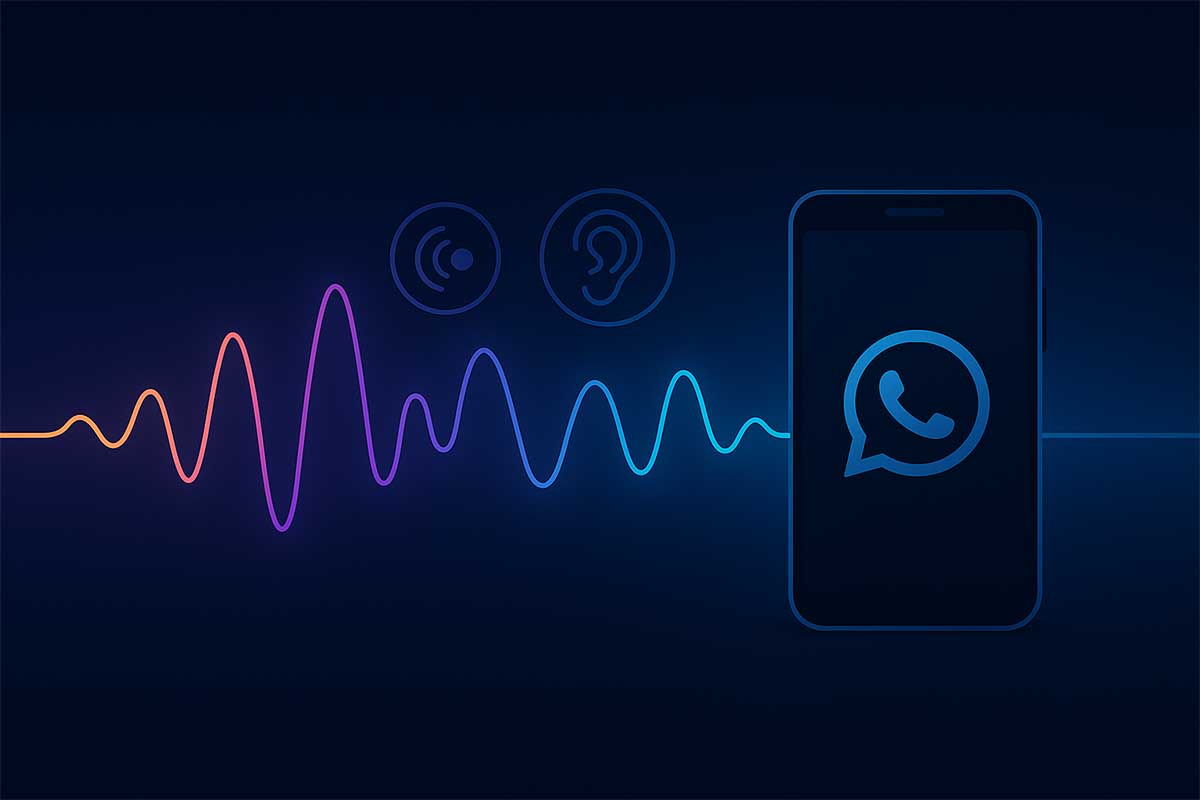Audios de WhatsApp se paran: sensor de proximidad y solución
¿Alguna vez has reproducido un audio en WhatsApp y, de repente, el sonido se detiene y la pantalla se oscurece? No es un fallo de tu teléfono: es una función diseñada para proteger tu privacidad y evitar pulsaciones accidentales. Esta guía explica en detalle cómo funciona el sensor de proximidad, por qué puede interrumpir tus notas de voz y cómo solucionarlo paso a paso.
🔊 Recuerda: también puedes gestionar tus audios
Consulta nuestras guías para gestionar tus audios de manera sencilla
Cómo funciona el sensor de proximidad
La mayoría de smartphones incorporan un sensor de proximidad cerca del auricular, normalmente en la parte superior de la pantalla. Este sensor se compone de un emisor y un receptor de infrarrojos: cuando acercas el teléfono a tu cara para una llamada o para escuchar un audio en privado, el emisor envía una señal y el receptor detecta el reflejo en tu piel. Si hay un objeto cerca, el sensor activa ciertas funciones: apaga la pantalla para evitar toques involuntarios y cambia el sonido del altavoz principal al auricular interno. Así, el audio se escucha a un volumen más bajo y solo tú lo oyes.
WhatsApp aprovecha esta tecnología para ofrecer privacidad cuando reproduces una nota de voz: al acercar el móvil a tu oreja, la aplicación entiende que quieres escucharla como una llamada y redirige el sonido al auricular. El inconveniente surge cuando el sensor se activa por error: una funda demasiado gruesa, un dedo en la zona superior o incluso la mesa donde apoyas el teléfono pueden reflejar la señal y hacer que el audio se detenga y el brillo de la pantalla baje. No es un fallo del sistema, sino una respuesta normal ante un falso positivo del sensor.
Motivos por los que se detienen los audios
Aunque el sensor de proximidad es el principal protagonista, hay varias razones que pueden hacer que tus notas de voz se corten antes de tiempo:
- Fundas y protectores de pantalla: ciertos accesorios pueden bloquear parcial o totalmente el sensor, especialmente si son gruesos u opacos. Si el problema comenzó tras estrenar una funda o protector, intenta quitarlos temporalmente para comprobar si mejora la reproducción.
- Sujeción del teléfono: cubrir accidentalmente la parte superior con los dedos mientras escuchas el audio hará que el sensor interprete que está cerca de tu rostro y cambie la salida de audio al auricular interno.
- Calibración del sensor: con el tiempo, la precisión del sensor de proximidad puede degradarse debido a acumulación de polvo, desgaste físico o actualizaciones de software. Esto provoca falsos positivos y cortes repentinos.
- Interferencias del sistema operativo: a veces el problema reside en cómo el sistema del teléfono gestiona los sensores. Un error de software puede alterar la sensibilidad del sensor y, en consecuencia, la reproducción de notas de voz.
- Volumen o modo silencio: recuerda que si el móvil está en modo vibración o el volumen multimedia está muy bajo, puede parecer que el audio se ha detenido cuando en realidad se está reproduciendo a un volumen mínimo.
- Mala conexión a Internet: si el audio no se descarga completamente, la reproducción se cortará en el punto donde falta información. Esto es habitual cuando la conexión móvil o Wi‑Fi es inestable.
Soluciones paso a paso
1. Ajusta el volumen y comprueba el modo de sonido
En primer lugar, asegúrate de que el volumen multimedia de tu teléfono está alto y de que no tienes activado el modo silencioso o vibración. Algunos usuarios piensan que el audio se ha detenido cuando en realidad el volumen es tan bajo que no se percibe. Si utilizas auriculares, comprueba que no tengan un botón de silencio activado. Aprovecha para revisar los permisos de la aplicación y asegurarte de que WhatsApp puede reproducir sonido correctamente.
2. Mantén despejado el sensor de proximidad
Si durante la reproducción apoyas el teléfono en una mesa o lo sostienes de forma que tus dedos cubran la parte superior, es probable que el sensor se active. Trata de sujetar el móvil por los bordes sin tapar el área alrededor del auricular. Limpia esa zona con un paño seco y suave para eliminar polvo y grasa. Y si utilizas una funda o protector que cubre la parte superior, retíralos momentáneamente para comprobar si son los causantes de los cortes.
3. Verifica tu conexión a Internet
Una descarga incompleta es otra causa habitual. Si notas que el audio se detiene siempre en el mismo punto, comprueba tu conexión a Internet. Navega por otras páginas, envía un mensaje o realiza una llamada por WhatsApp. Si la conexión es débil, espera a estar bajo una red estable y vuelve a reproducir la nota. En muchos casos, la app reintentará la descarga automáticamente cuando la conectividad mejore.
4. Cierra y actualiza la aplicación
A veces, un error puntual de la app hace que el sensor funcione mal. Cierra WhatsApp completamente y vuelve a abrirlo. En Android, puedes borrar la caché desde Ajustes > Aplicaciones > WhatsApp > Almacenamiento > Limpiar caché. Comprueba también que tienes la versión más reciente de la aplicación, ya que las actualizaciones corrigen fallos de funcionamiento y mejoran la gestión de los sensores.
5. Reinicia el teléfono
Si ninguna de las opciones anteriores surte efecto, reinicia tu dispositivo. Un simple reinicio restablece los sensores y la gestión del hardware y puede solucionar problemas provocados por el sistema operativo. En algunos modelos de Android es posible calibrar el sensor con herramientas de diagnóstico; consulta el manual de tu dispositivo para realizar una calibración o acudir al servicio técnico si el sensor está defectuoso.
6. Controla dispositivos Bluetooth vinculados
Recuerda que si tienes auriculares o altavoces Bluetooth conectados, el audio se reproducirá en esos dispositivos. Si percibes que el volumen baja o se corta, asegúrate de que no haya un dispositivo inalámbrico recibiendo el sonido. Desconéctalos desde la configuración de Bluetooth o apágalos cuando no los utilices.
Calibrar o desactivar el sensor de proximidad
En la mayoría de teléfonos Android, el sensor de proximidad se puede desactivar temporalmente desde los ajustes. Esta opción varía según la marca y la capa de personalización, pero suele encontrarse en Ajustes > Aplicaciones o Ajustes > Llamadas. Busca una opción llamada Sensor de proximidad dentro de la configuración de llamadas y desactívala si quieres evitar que la pantalla se apague y el sonido cambie al auricular. Ten presente que al hacerlo también desactivas esta función durante las llamadas, por lo que podrías pulsar accidentalmente la pantalla con la mejilla.
Si no encuentras esta opción o usas un iPhone, no existe un ajuste para desactivar el sensor de proximidad. En iOS la única solución es reiniciar el dispositivo o restablecer los ajustes de fábrica si el problema persiste. Siempre es recomendable consultar con el servicio técnico de tu fabricante si sospechas que el sensor está defectuoso o si las notas de voz se detienen incluso tras seguir todos los pasos anteriores.
Otras consideraciones
Recuerda que las notas de voz se guardan en formato OPUS, un códec muy eficiente pero poco compatible con algunos reproductores. Si deseas conservar una nota o utilizarla en otras aplicaciones, conviene convertirla a MP3. Esto puede hacerse fácilmente con herramientas online como nuestras guías de conversión. Además, si el sensor de proximidad está dañado por un golpe o presenta un fallo de hardware, es probable que necesites la asistencia de un técnico para su reparación.
Preguntas frecuentes
¿Dónde se encuentra el sensor de proximidad en mi móvil?
Generalmente está situado en la parte superior de la pantalla, cerca del auricular. En algunos modelos está integrado en el notch o bajo la pantalla. Se compone de un emisor y un receptor de infrarrojos que detectan objetos cercanos.
¿Puedo desactivar el sensor sin afectar las llamadas?
Si desactivas el sensor de proximidad en Android, la pantalla no se apagará durante las llamadas, lo que puede provocar pulsaciones involuntarias con la mejilla. En iOS no existe opción para desactivarlo; solo reiniciar o restablecer ajustes.
¿Cómo sé si el sensor está dañado?
Si después de limpiar y calibrar el sensor las notas de voz continúan deteniéndose, prueba la función durante una llamada normal. Si la pantalla no se apaga o no se enciende cuando alejas el móvil de tu rostro, es posible que el sensor esté defectuoso y necesite reparación.
¿Es normal que la nota de voz se escuche baja al acercar el teléfono?
Sí, cuando el sensor se activa, WhatsApp redirige el sonido al auricular interno con un volumen mucho más bajo para mantener la privacidad. Si quieres volver al altavoz principal, separa el teléfono de tu oreja o desactiva temporalmente el sensor en la configuración (solo Android).
Gestiona y comparte tus notas de voz en cualquier dispositivo